Tento článek byl vytvořen za použití strojového překladu.
Co se stane s daty, když je uživatel deaktivován nebo smazán?
V Pipedrive existují dva způsoby, jak odstranit aktivní uživatele z vašeho firemního účtu:
Deaktivace uživatele uvolní místo, což vám umožní pozvat nového uživatele nebo jej odstranit z předplatného. Deaktivace uchovává osobní údaje uživatele (jako je jméno a e-mail) ve firemním účtu.
Odstranění na druhé straně zcela odstraní údaje uživatele (jako je jeho jméno a e-mailová adresa) z firemního účtu. Tuto akci lze provést pouze po deaktivaci uživatele.
Před deaktivací uživatele uvidíte výzvu s údaji, které daný uživatel vlastní. Doporučujeme přeassignovat data, pokud jsou stále relevantní.

Zjistěte, jak deaktivovat uživatele v tomto článku.
Deaktivovaní uživatelé
Když je uživatel deaktivován, dojde k následujícím změnám v jeho datech:
Informace o uživateli
- Jméno, e-mail a profilový obrázek deaktivovaného uživatele zůstávají ve vašem firemním účtu a můžete přistupovat k přehledu deaktivovaných uživatelů navigací na Spravovat uživatele > Deaktivováno a (...) > Přehled uživatelů na pravé straně obrazovky.
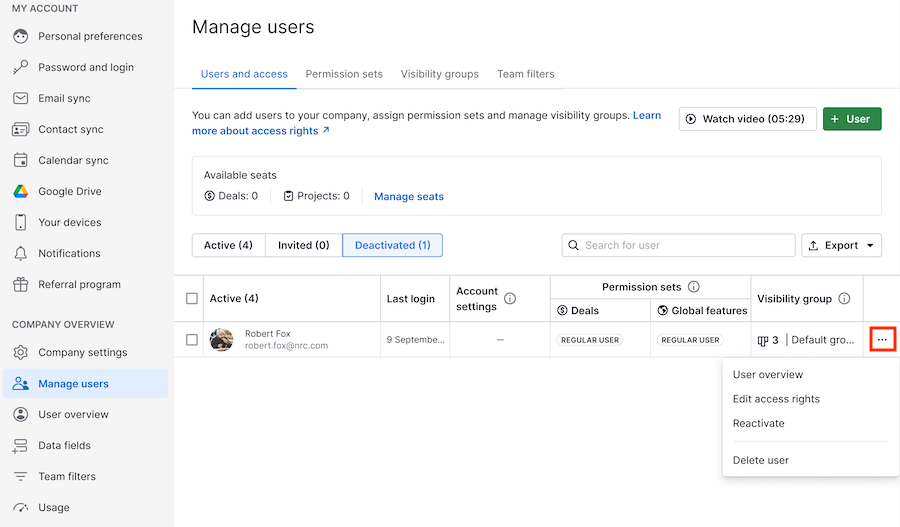
Vlastnictví položek
- Potenciální zákazníci, obchody, kontakty, produkty, aktivity, projekty a úkoly projektu zůstávají pod jménem deaktivovaného uživatele, pokud není vlastnictví převedeno
Poznámky a soubory
- Poznámky, komentáře a soubory zůstávají pod jménem deaktivovaného uživatele
E-maily
- Synchronizace e-mailů je automaticky zastavena
- Sdílené šablony e-mailů vytvořené deaktivovaným uživatelem a e-maily spojené s entitami zůstávají v účtu deaktivovaného uživatele
- Soukromé e-maily spojené s entitami jsou smazány po 30 dnech
Plánovač schůzek
- Veřejný odkaz na plánovač schůzek vyprší po deaktivaci uživatele
Synchronizace účtů
- Synchronizace e-mailů, synchronizace kontaktů, synchronizace kalendáře a synchronizace Google Drive jsou automaticky zastaveny
Filtry
- Veřejné filtry vytvořené deaktivovanými uživateli zůstávají v účtu deaktivovaného uživatele
- Existující podmínky filtrů s deaktivovanými uživateli jsou zachovány, ale nové nemohou být vytvořeny
Analýzy
- Sdílené přehledy jsou automaticky převedeny na prvního administrátora firemního účtu
- Veřejné odkazy na přehledy vytvořené deaktivovaným uživatelem jsou automaticky zakázány
- Sdílené zprávy s ostatními uživateli ve firmě se stávají nedostupnými
- Deaktivovaní uživatelé jsou zahrnuti ve zprávách a cílech, pokud byli původně jejich součástí
- Můžete vytvářet nové filtry v Analýzách, které zahrnují deaktivované uživatele jako podmínky filtru
Dodatek LeadBooster
- Živý chat: deaktivovaný uživatel je odpojen od chatů, což umožňuje ostatním operátorům převzít
- Chatbot: v editoru herního plánu automaticky nahrazuje deaktivovaného uživatele jiný uživatel. Doporučujeme zkontrolovat e-mailovou adresu v editoru herního plánu, zejména pokud byla dříve použita vlastní e-mailová adresa.
- Webové formuláře: v preferencích ukládání webových formulářů automaticky nahrazuje deaktivovaného uživatele jiný uživatel. Doporučujeme zkontrolovat e-mailovou adresu v preferencích ukládání, zejména pokud byla dříve použita vlastní e-mailová adresa.
Smart Docs
- Dokumenty: pro zobrazení a úpravu dokumentu vytvořeného deaktivovanými uživateli musíte přistupovat do složky cloudového úložiště, kde je dokument uložen (více informací)
- Šablony: pro zobrazení a použití šablon Smart Docs vytvořených deaktivovanými uživateli musí vlastník šablony udělit oprávnění v Pipedrive před jejich deaktivací. Také budete potřebovat přístup do složky cloudového úložiště, kde je šablona uložena.
- ePodpisy: můžete přistupovat k dokumentům zaslaným k podpisu deaktivovanými uživateli, pokud máte oprávnění zobrazit obchod, ve kterém byl vytvořen
Integrace DocuSign
- Můžete přistupovat k dokumentům, které byly zaslány k podpisu deaktivovanými uživateli
Integrace Quickbooks
- Faktury vytvořené deaktivovanými uživateli jsou přístupné, pokud se k Quickbooks připojí jiný uživatel
Kampaně
- Naplánované kampaně vytvořené deaktivovaným uživatelem budou odeslány podle původního plánu
Automatizace
- Pokud je vlastník automatizace deaktivován, automatizace bude deaktivována. Doporučujeme převést vlastnictví jakékoli automatizace s nastavením spouštění
Spuštěno kýmkoli. - Pokud má automatizace nastavení spouštění
Spuštěno vybranými uživatelia uživatel, který spouští automatizaci, je deaktivován, automatizace zůstane aktivní a nebude mít vliv na ostatní uživatele. - Pokud je automatizace nastavena na spuštění na základě jakéhokoli uživatele a jeden z uživatelů je deaktivován, automatizace zůstane aktivní a deaktivovaný uživatel bude automaticky vyloučen z automatizace
- Pokud je deaktivovaný uživatel součástí pravidla přiřazení, pravidlo bude pokračovat v běhu, ale selže při kontrole stavu uživatele. Doporučujeme zkontrolovat všechna aktivní pravidla automatického přiřazení, která zahrnují deaktivovaného uživatele (více informací).
Aplikace Marketplace
- Instalované aplikace deaktivovaného uživatele jsou automaticky odinstalovány
- Pokud měl deaktivovaný uživatel roli administrátora, všechny sdílené aplikace Marketplace jsou odinstalovány
Webhooks
- Webhooks vytvořené deaktivovanými uživateli jsou automaticky deaktivovány
Smazaní uživatelé
Kromě výše uvedeného, když jsou uživatelé smazáni, následující data jsou ovlivněna:
Informace o uživateli
- Jméno uživatele, e-mail a profilový obrázek jsou odstraněny z firemního účtu. Zobrazeno jako
smazaný uživatelnebosmazaný uživatel, IDxxxxxxxx.
Vlastnictví obsahu
- Potenciální zákazníci, obchody, kontakty, produkty, aktivity, projekty a úkoly projektu zůstávají, stále přiřazeny k smazanému uživateli, pokud není vlastnictví převedeno před smazáním uživatele.
Filtrace
- Smazaní uživatelé nemohou být filtrováni. Doporučuje se převod vlastnictví před smazáním.
Byl tento článek užitečný?
Ano
Ne